Fondos de pantalla de Windows 11: los mejores nuevos y dónde descargar más
Windows 11 ofrece una revisión total impecable de la interfaz de Windows 10 , pero las verdaderas estrellas del programa son sus nuevos fondos de pantalla asombrosos. Estas son algunas de las nuevas incorporaciones más geniales, además de algunos lugares de elección en la web donde puede obtener nuevos fondos de pantalla de Windows 11(Windows 11) para hacer que su nuevo sistema operativo brille.

¿ Dónde se almacenan los fondos de pantalla nativos de Windows 11(Are Native Windows 11) ?
Si usa la función de personalización de Windows 11 para elegir un tema, no puede elegir libremente entre los diferentes fondos de pantalla nativos. En cambio, están vinculados a temas particulares.
La buena noticia es que Windows 11 almacena sus fondos de pantalla en una ubicación de libre acceso. Así que puedes elegir el que quieras. También significa que puede copiarlos fácilmente para usarlos en otros dispositivos, como una computadora con Windows 10 o un teléfono inteligente.
La ubicación predeterminada para estos fondos de pantalla es C:/Windows/Web. Eso suponiendo que haya decidido instalar Windows en su unidad C. De lo contrario, ajuste la ubicación en consecuencia.

Una vez en esta carpeta, verá cuatro subcarpetas. Los únicos que importan son Pantalla(Screen) , teclado táctil(touchkeyboard) y Fondo de pantalla(Wallpaper) .
En Pantalla(Screen) , encontrará varias imágenes de alta resolución. En nuestro sistema, todos menos uno superaron los 4K.

Nos gusta especialmente img104, con estos hermosos remolinos blancos.

En touchkeyboard encontrará una serie de estos renders digitales, también en resoluciones muy altas. Parecen ser fondos destinados al teclado táctil de Windows 11(Windows 11) , pero nada le impide usar uno como fondo de escritorio.

En la carpeta Fondo(Wallpaper) de pantalla , encontrará carpetas denominadas Movimiento capturado(Captured Motion) , Flujo(Flow) , Resplandor(Glow) y Amanecer(Sunrise) . Puede haber carpetas adicionales de otras fuentes, pero estas cuatro contienen los fondos de pantalla nativos de Windows vinculados a los temas del mismo nombre.

Cada carpeta contiene cuatro imágenes, que están diseñadas para usarse secuencialmente en el modo de presentación de diapositivas, pero si solo te gusta una de ellas, puedes, por supuesto, usarla sola.
Cómo cambiar tu fondo de pantalla(Wallpaper) en Windows 11
Ahora que sabe dónde encontrar manualmente los fondos de pantalla nativos de Windows 11(Windows 11) , cubramos la forma "adecuada" de cambiar su fondo.
Primero, haga clic derecho en el escritorio y luego seleccione Personalizar(Personalize) .

Es una buena idea comenzar con un tema. Un tema cambia todo el aspecto y la selección de colores de su escritorio de Windows 11. Puede elegir uno rápidamente aquí en Seleccione un tema para aplicar(Select a theme to apply) . Solo(Just) elige uno que se acerque más a lo que te gusta; puede cambiar los elementos individuales del tema más tarde.

Si el tema que ha elegido no tiene un fondo de pantalla que le guste, seleccione Fondo(Background) en el menú principal de Personalización .(Personalization)

A continuación, elija este menú desplegable para especificar si desea una imagen como fondo de pantalla o una presentación de diapositivas basada en una carpeta seleccionada. No recomendamos la opción de presentación de diapositivas ya que puede causar problemas y bloqueos en algunas computadoras cuando ocurre el cambio. Aunque puedes probar esto por ti mismo.

Cualquiera que elija, luego seleccione el botón de exploración y navegue a la carpeta con las imágenes deseadas.

Puede usar la ubicación de la carpeta que discutimos anteriormente para acceder a esos fondos de pantalla nativos de Windows 11(Windows 11) y mezclarlos y combinarlos con cualquier tema.
Cómo cambiar la pantalla de bloqueo(Your Lock Screen) en Windows 11
El fondo de su escritorio no es el único lugar para usar estos fantásticos nuevos fondos de pantalla de Windows 11(Windows 11) . También puede usarlos como fondo para su pantalla de bloqueo(Lock Screen) .
La pantalla de bloqueo(Lock Screen) se muestra cuando la computadora está bloqueada, cuando se despierta del modo de suspensión, cuando la enciende o cuando se interrumpe el protector de pantalla, según su configuración.
Para cambiar el fondo de pantalla de la pantalla de bloqueo(Lock Screen) , haga clic con el botón derecho en el escritorio(desktop) y seleccione Personalizar(Personalize) .

A continuación, seleccione Pantalla de bloqueo(Lock Screen) .

Al igual que con el fondo del escritorio, puede elegir si desea una imagen, una presentación de diapositivas o un color sólido.
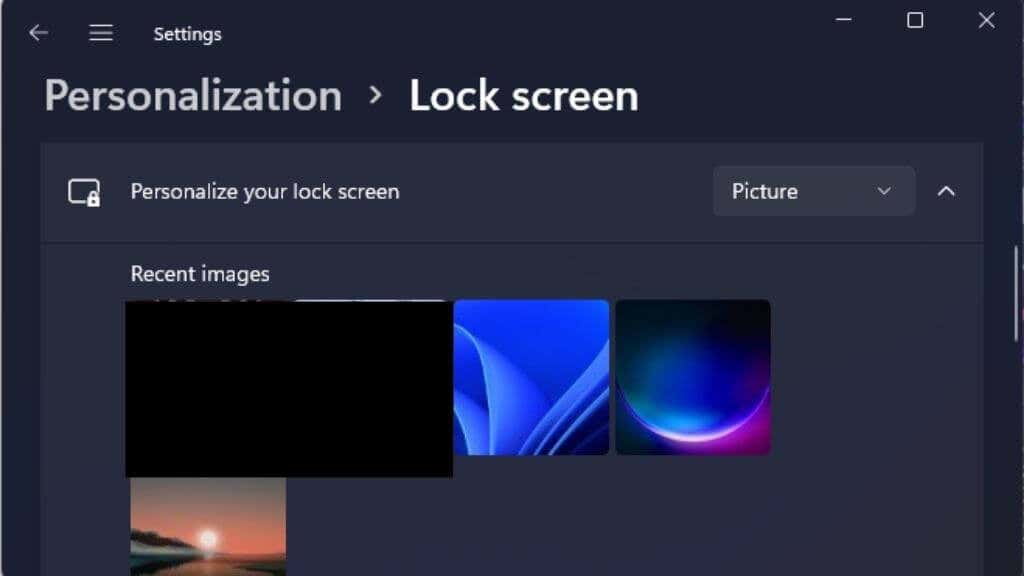
Luego, simplemente elija la opción(browse) de exploración y elija la imagen de su elección.
Excelentes lugares para obtener más fondos de pantalla para Windows 11
Los fondos de pantalla incluidos con Windows son fantásticos, pero no hay tantos. Sin mencionar que no quieres que tu computadora sea como la de los demás, ¿verdad? La buena noticia es que hay muchos sitios web donde puedes obtener impresionantes fondos de pantalla gratis. Puedes elegir una imagen que refleje con precisión tu gusto y personalidad.
Ascensor de interfaz(Interfacelift)

Este sitio se enfoca en la fotografía de alta gama y aquí encontrará muchas imágenes impresionantes en 4K para su computadora. Solo hay unos pocos miles de fondos de pantalla en el sitio, y solo un subconjunto de ellos son para sistemas de escritorio, pero este es un caso claro de calidad sobre cantidad.
Wall Haven

Wallhaven es un sitio masivo con un suministro aparentemente interminable de fondos de pantalla. Proporcionan imágenes en todos los géneros, para cada resolución y cada relación de aspecto.
Wallhaven debería ser la primera parada para cualquiera que busque fondos de pantalla impresionantes. Sin embargo, tenga en cuenta que el sitio contiene contenido para adultos. De manera predeterminada, solo debe estar activado el conmutador SFW ( Safe for Work ). Sin embargo, la comunidad etiquetó y seleccionó el contenido de Wallhaven , por lo que podría filtrarse una imagen menos agradable.
Fondos de pantalla HD.net(HD Wallpapers.net)

Este sitio ofrece imágenes cuidadosamente seleccionadas en lugar de cargas masivas de la comunidad. Descubrimos que es un excelente lugar para obtener el mismo tipo de arte digital prístino que Windows 11 incluye en la caja.
Hay muchos lugares diferentes para obtener excelentes fondos de pantalla, y hemos recopilado los mejores en varias listas en nuestros sitios. Entonces, si no puede encontrar lo que está buscando con las sugerencias anteriores, consulte estos artículos:
- Fondos de pantalla 4K para escritorio: 6 sitios para encontrar los mejores(4K Wallpapers For Desktop: 6 Sites To Find The Best Ones)
- Fondos de pantalla estéticos para escritorio: 7 mejores sitios para encontrarlos(Aesthetic Wallpapers for Desktop: 7 Best Sites to Find Them)
- Fondo de escritorio minimalista: diseños simples para menos distracciones(Minimalist Desktop Wallpaper: Simple Designs for Less Distraction)
- Los mejores sitios de fondos de pantalla de anime para el escritorio(The Best Anime Wallpapers Sites For The Desktop)
¡Tendrás más fondos de pantalla de los que sabes qué hacer con ellos!
Obtener más temas
Si bien cambiar su fondo de pantalla es una excelente manera de personalizar su experiencia con Windows 11, el cambio de apariencia real proviene de obtener nuevos temas. Estos incluyen múltiples elementos coincidentes, como imágenes de fondo y color de ventana. Obtener nuevos temas es fácil:
- Haga clic derecho en el escritorio(desktop) y seleccione Personalizar(Personalize) .

- Seleccione Temas(Themes) .

- Seleccione Examinar temas(Browse themes) .

Esto lo llevará a Microsoft Store para ver los temas compatibles.
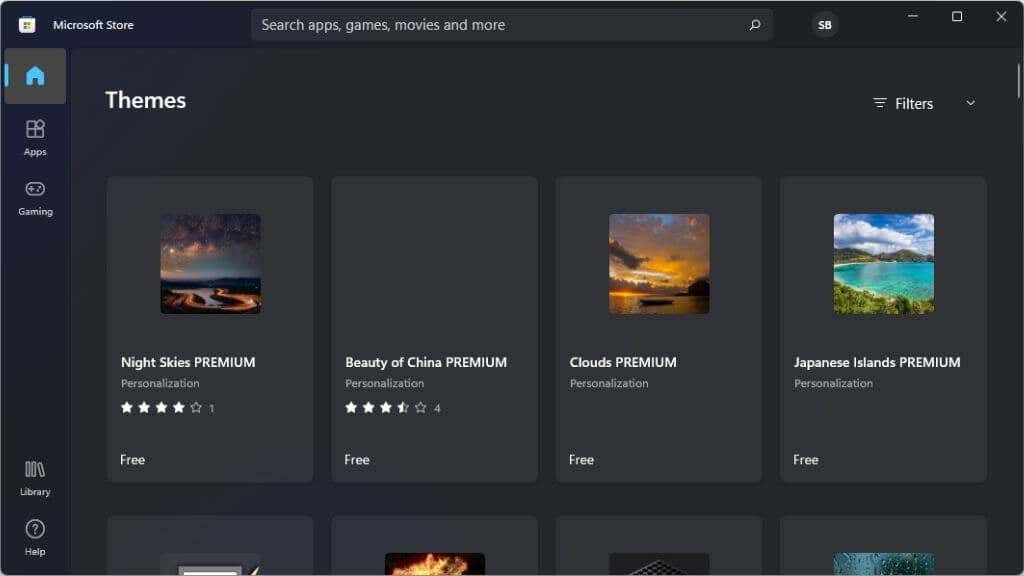
Algunos temas cuestan dinero, pero muchos también son gratuitos. Simplemente(Simply) instale el tema de su elección desde la Tienda Windows(Windows Store) y luego regrese a la pantalla de Personalización(Personalization) para elegirlo de la lista de temas instalados.
Puede encontrarse con fuentes de temas de terceros con sus instaladores. Recomendamos evitar este tipo de temas, pero al menos, asegúrese de ejecutar un análisis antivirus en cualquier software que descargue de Internet.
Related posts
Windows 11 para Business and Enterprise - New Características
New Security Features en Windows 11
Características de Windows 11 New: rediseñado Start, Taskbar, UI, Snap Layout
New keyboard Atajos en Windows 11
Cómo descargar e instalar Bing Wallpaper para Windows 11
Cómo ajustar Webcam Brightness en Windows 11
Cómo configurar diferentes fondos de pantalla en diferentes escritorios en Windows 11
Fijar la PC debe admitir el error TPM 2.0 al instalar Windows 11
Checkit Tool le dirá por qué su PC no admite Windows 11
Requisitos del sistema de Windows 11: Característica Minimum Hardware
Cómo agregar o quitar carpetas de Windows 10/11 Start Menu
Context Menu Editores: Add, Remove Context Menu artículos en Windows 11
Cómo mostrar u ocultar las aplicaciones más usadas en Start Menu en Windows 11
Remove History Entradas de Remote Desktop Connection en Windows 11/10
Cómo descargar e instalar actualizaciones opcionales en Windows 11
Habilitar o deshabilitar Wi-Fi y Ethernet adapter en Windows 11
No se puede cambiar Windows Insider Channel en Windows 11 - dev o beta
Cómo instalar Windows 11 usando Hyper-V en Windows
Cómo obtener Windows 11 Insider Preview Build Ahora
Cómo bajar de Windows 11 a Windows 10
